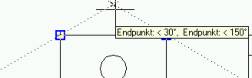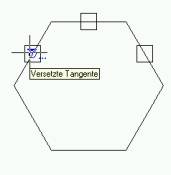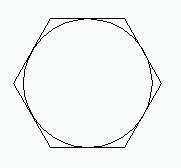©
Dipl.-Wirtschaftsing. (FH) Franz Ertl
Am Sportplatz 9 83365 Nußdorf
Internet www.ertls.de Mailto: franz@ertls.de
Objektfang und kleine Übungen
Objektfang Spur (OTRACK)
In Kombination mit Standardobjektfängen können Hilfslinien für die Konstruktion erzeugt werden.
Befehl: re ¿
RECHTECK
Ersten Eckpunkt angeben oder [Fasen/Erhebung/Abrunden/Objekthöhe/Breite]: 50,50 ¿
Anderen Eckpunkt angeben oder [Bemaßungen]: @50,50 ¿
Befehl: k ¿
Zentrum für Kreis angeben oder [3P/2P/Ttr (Tangente Tangente
Radius)]: Oberen Mittelpunkt überstreichen, linken Mittelpunkt überstreichen, dann Schnittpunkt klicken
Radius für Kreis angeben oder [Durchmesser]: oberen Quadranten klicken

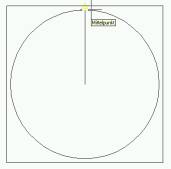
Rechteck
Befehl: re ¿
RECHTECK
Ersten Eckpunkt angeben oder [Fasen/Erhebung/Abrunden/Objekthöhe/Breite]:
Anderen Eckpunkt angeben oder [Bemaßungen]: @5,5 ¿
Schieben
Befehl: s ¿
SCHIEBEN
Objekte wählen: L ¿
1 gefunden
Objekte wählen: ¿
Basispunkt oder Verschiebung Quadrant klicken
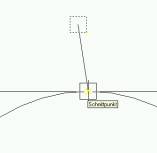
Reihe
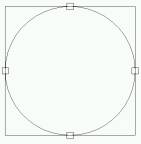
Befehl: -reihe ¿
Objekte wählen: L ¿
1 gefunden
Objekte wählen: ¿
Anordnungstyp eingeben [Rechteckig/Polar] <R>: p ¿
Mittelpunkt der Anordnung angeben oder [Basis]: zen ¿
Von Kreis wählen
Anzahl Elemente in Anordnung eingeben: 4 ¿
Auszufüllenden Winkel angeben (+=GUZ, -=UZ) <360>: ¿
Angeordnete Objekte drehen? (Ja/Nein) <J>: ¿
Kopieren mehrfach
Befehl: ko ¿
KOPIEREN
Objekte wählen: 1 gefunden
Objekte wählen: ¿
Basispunkt oder Verschiebung angeben oder [Mehrfach]: m ¿
Basispunkt angeben: Punkt zeigen
Zweiten Punkt der Verschiebung angeben oder <ersten Punkt
der Verschiebung verwenden>: Punkt zeigen
Zweiten Punkt der Verschiebung angeben oder <ersten Punkt
der Verschiebung verwenden>: ¿
Objektfang Mittelpunkt
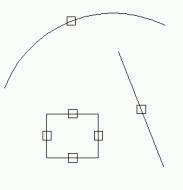
Objektfang Endpunkt
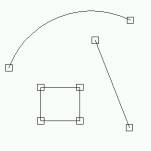
Objektfang Tangente
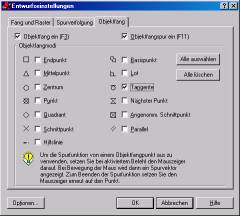
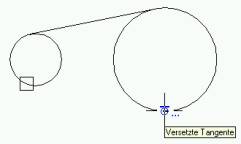
Kreis mit 3 Punkten mit Ofang Tangente
Beispiele für Ofang Zentrum
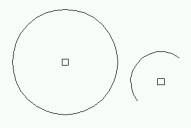
Beispiele für Ofang Quadrant
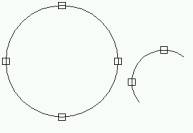
Angenommener Schnittpunkt
Befehl: k ¿
KREIS Zentrum für Kreis angeben oder [3P/2P/Ttr (Tangente Tangente Radius)]: anp ¿
von Linie
anklicken
und weitere Linie anklicken
Radius für Kreis angeben oder [Durchmesser] <10.0000>: ¿
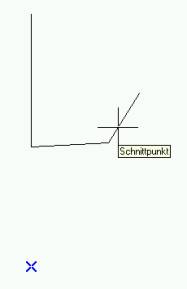
Objektfang Lot
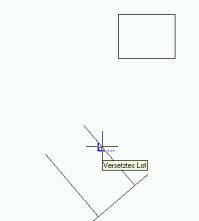
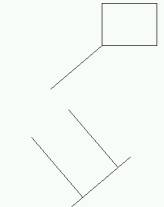
Ofang Lot und Quadrant
Erzeugen von Schnittdarstellungen oder Seitenansichten
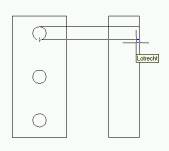
Stutzen der überflüssigen Linien
Als Schnittkante wird das rechte Rechteck gewählt, dann bestätigt,
danach wird die Objektwahl Zaun mit „z“ aufgerufen und die senkrechte Linie - wie dargestellt - geklickt.
Befehl: su ¿
STUTZEN
Aktuelle Einstellungen: Projektion=BKS, Kante=Keine
Schnittkanten wählen ... Rechteck klicken
Objekte wählen: 1 gefunden
Objekte wählen: ¿
Zu stutzendes Objekt wählen bzw. zum Dehnen mit der Umschalttaste wählen oder
[Projektion/Kante/ZUrück]: z ¿
Erster Zaunpunkt: Punkt oben klicken
Endpunkt der Linie angeben oder [Zurück]: Punkt
unten klicken
Endpunkt der Linie angeben oder [Zurück]: ¿
Zu stutzendes Objekt wählen bzw. zum Dehnen mit der Umschalttaste wählen oder
[Projektion/Kante/ZUrück]: ¿
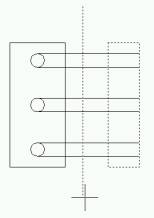

Objektfang parallel
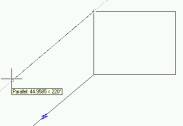
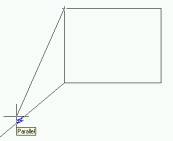
Objektfang nächster Punkt
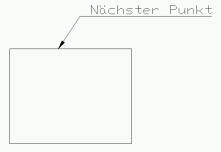
Von Punkt
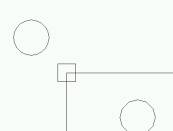
Befehl: k ¿
KREIS Zentrum für Kreis angeben oder [3P/2P/Ttr (Tangente Tangente Radius)]: von ¿
Basispunkt: (am Quadrat anklicken)
<Abstand>: @-10,10 ¿
Radius für Kreis angeben oder [Durchmesser] <5.0000>: 5 ¿
Polar
Inkrementwinkel 15° bedeutet, dass in 15-Grad-Schritten ein Fangsprung aktiviert wird (15, 30, 45, 60 usw.).
Spur mit polaren Winkeleinstellungen bewirkt, dass die Objektfang-Spur auch